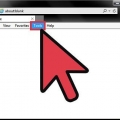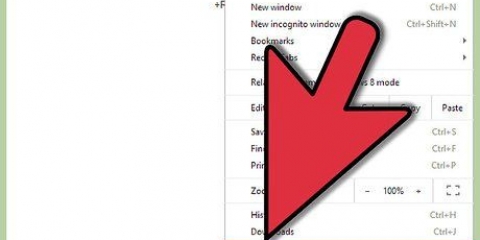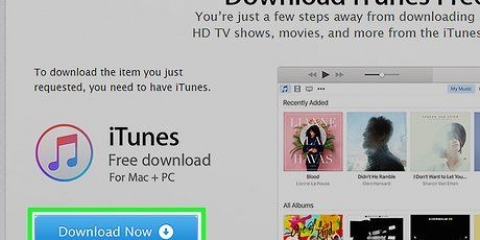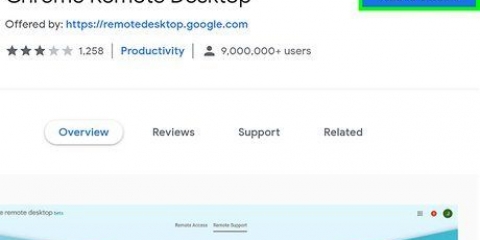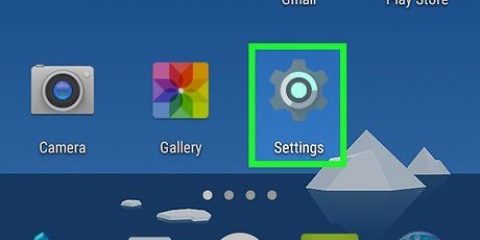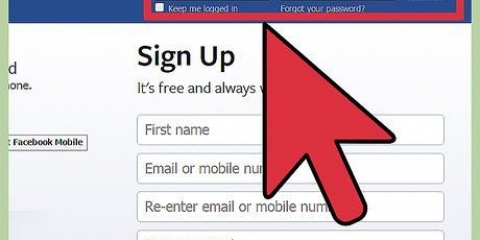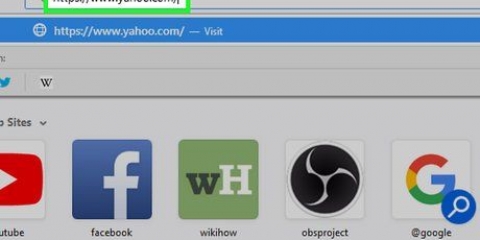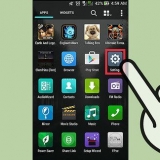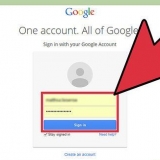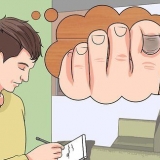Imposta yahoo come home page
Contenuto
Puoi fare di quasi tutti i siti web la tua home page. Il modo in cui lo fai potrebbe differire leggermente a seconda del browser, anche se in tutti i casi dovrai regolare le impostazioni del tuo browser. Scopri come impostare Yahoo come home page in questo articolo.
Passi
Parte 1 di 4: Impostazione della tua home page su Google Chrome

1. Apri il tuo browser Internet.

2. Fare clic sul pulsante del menu in alto a destra nella pagina. Questo è un pulsante grigio con tre linee orizzontali su di esso.

3. clicca su "Impostazioni".

4. Scorri fino all`intestazione "design". Qui puoi trovare qual è la tua home page al momento.

5. Assicurati che la casella accanto a "Pulsante Mostra pagina iniziale" è controllato. È possibile che un`altra pagina sia impostata come pagina iniziale.

6. clicca su "Modificare."

7. Nella casella fornita, digita "www.yahoo.com" in. Fare clic ora "ok".
Parte 2 di 4: Impostazione della tua home page su Firefox

1. Apri Firefox.

2. Digita l`URL di Yahoo nella barra degli indirizzi e premi "accedere".

3. Trascina l`icona a sinistra dell`indirizzo web sul pulsante Home in alto a destra nella pagina. Rilascialo su questo pulsante.

4. clicca su "sì" quando ti viene chiesto se vuoi cambiare la tua home page.
Parte 3 di 4: Impostazione della tua home page su Internet Explorer

1. Apri Internet Explorer.

2. Selezionalo "Utensili" menu nella barra degli strumenti del browser.

3. Fare clic ora "Opzioni Internet."

4. Quindi fare clic "Generale".

5. Scorri fino all`intestazione "Pagina iniziale" e digita www.yahoo.com nella barra degli indirizzi appropriata.

6. clicca su "ok."

7. Chiudi il browser. Riavvia e se tutto va bene Yahoo.com aperto in questo momento.
Parte 4 di 4: Impostazione della tua home page su Safari

1. Apri il tuo browser Safari.

2. Fai clic sul menu Safari nella barra degli strumenti nella parte superiore della pagina.

3. Fare clic ora "Preferenze".

4. Quindi fare clic "Generale".

5. Scorri fino all`intestazione "Pagina iniziale". Digita www.yahoo.com nella barra degli indirizzi appropriata.

6. premere "accedere."

7. Selezionare "Cambia pagina iniziale."
Consigli
Se la tua home page non è cambiata dopo aver applicato uno dei metodi sopra indicati, probabilmente non hai salvato le modifiche o hai dimenticato di riavviare il browser. Riprova e assicurati di salvare le modifiche e riavviare il browser.
Necessità
- programma di navigazione in rete
Articoli sull'argomento "Imposta yahoo come home page"
Condividi sui social network:
Simile
Popolare